Powstrzymaj adware FullBrowser przed wyświetlaniem reklam
Wirus MacZnany również jako: Reklamy FullBrowser
Otrzymaj bezpłatne skanowanie i sprawdź, czy twój komputer jest zainfekowany.
USUŃ TO TERAZAby korzystać z w pełni funkcjonalnego produktu, musisz kupić licencję na Combo Cleaner. Dostępny jest 7-dniowy bezpłatny okres próbny. Combo Cleaner jest własnością i jest zarządzane przez RCS LT, spółkę macierzystą PCRisk.
Jak usunąć FullBrowser z Mac?
Czym jest FullBrowser?
FullBrowser to aplikacja, która rzekomo ma być użyteczna: jest reklamowana jako narzędzie, które poprawia komfort przeglądania, zapewniając użytkownikom szybkie wyszukiwanie, dokładne wyniki wyszukiwania itp. Wiadomo jednak, że ta aplikacja jest faktycznie adware, rodzajem oprogramowania, które jest przeznaczone do wyświetlania niechcianych reklam. Dość często aplikacje tego typu zbierają również różne dane związane z nawykami przeglądania użytkownika. Tak czy inaczej, większość użytkowników pobiera i/lub instaluje adware przypadkowo. Z tego powodu te aplikacje są również znane jako potencjalnie niechciane aplikacje (PUA).

Aplikacje typu adware prezentują użytkownikom natrętne reklamy, które zwykle są różnymi reklamami pop-up, kuponowymi, ankietowymi, banerowymi itd. Użytkownicy, którzy klikają te reklamy, często zostają przekierowani na podejrzane, potencjalnie złośliwe strony. W niektórych przypadkach reklamy te mogą uruchamiać skrypty, które pobierają lub instalują różne PUA. Tak czy inaczej, klikanie reklam wyświetlanych przez adware nie jest bezpieczne. To samo dotyczy reklam wyświetlanych na podejrzanych, zwodniczych witrynach. Ponadto, jest wiele PUA, które mają na celu zbieranie takich danych, jak adresy IP, wprowadzone zapytania wyszukiwania, adresy URL odwiedzanych stron, geolokalizacje i inne dane związane z przeglądaniem Internetu przez użytkownika. Możliwe, że zainstalowana PUA może również służyć do zapisywania poufnych informacji. Dość często osoby stojące za tymi aplikacjami (ich programiści) udostępniają wszystkie zebrane informacje stronom trzecim, które niewłaściwie je wykorzystują do generowania przychodów. Zawsze istnieje możliwość, że niektóre z tych stron mogą być cyberprzestępcami. Zainstalowanie adware (lub innych PUA) może prowadzić do kradzieży tożsamości lub innych problemów związanych z bezpieczeństwem przeglądania, prywatnością w Internecie itp. Zdecydowanie zaleca się, aby nie używać adware i jak najszybciej je odinstalować.
| Nazwa | Reklamy FullBrowser |
| Typ zagrożenia | Adware, malware Mac, wirus Mac |
| Objawy | Twój Mac stał się wolniejszy niż normalnie, widzisz niechciane reklamy pop-up, jesteś przekierowywany na podejrzane witryny. |
| Metody dystrybucji | Zwodnicze reklamy pop-up, instalatory bezpłatnego oprogramowania (sprzedaż wiązana), fałszywe instalatory flash player, pobrania pliku torrent. |
| Zniszczenie | Śledzenie przeglądania Internetu (potencjalne problemy prywatności), wyświetlanie niechcianych reklam, przekierowania na podejrzane witryny, utrata prywatnych informacji. |
| Usuwanie |
Aby usunąć możliwe infekcje malware, przeskanuj komputer profesjonalnym oprogramowaniem antywirusowym. Nasi analitycy bezpieczeństwa zalecają korzystanie z Combo Cleaner. Pobierz Combo CleanerBezpłatny skaner sprawdza, czy twój komputer jest zainfekowany. Aby korzystać z w pełni funkcjonalnego produktu, musisz kupić licencję na Combo Cleaner. Dostępny jest 7-dniowy bezpłatny okres próbny. Combo Cleaner jest własnością i jest zarządzane przez RCS LT, spółkę macierzystą PCRisk. |
Oto przykłady innych aplikacji typu adware, które należą do tej samej rodziny programów adware, co FullBrowser: ApplicationEvents, StudyDisplay i AssistEngine. Zwykle aplikacje tego typu służą do wyświetlania reklam i zbierania danych. Innymi słowy, aby pomóc programistom w generowaniu przychodów w złośliwy sposób. Niestety z punktu widzenia użytkownika są całkowicie bezużyteczne i powodują jedynie problemy.
Jak zainstalowałem FullBrowser na moim komputerze?
Nawet gdy PUA (w tym adware) są dostępne do pobrania na swoich stronach internetowych, większość użytkowników pobiera i instaluje je niechętnie/przypadkowo. Powodują to poprzez klikanie zwodniczych reklam lub nieostrożne pobieranie/instalowanie pożądanego oprogramowania. Dość często niechciane aplikacje są dołączane do konfiguratorów innego, zwykle bezpłatnego oprogramowania. Jednak informacje na ten temat zwykle nie są odpowiednio ujawniane. Programiści ukrywają je w „Niestandardowych", „Zaawansowanych" i innych ustawieniach różnych konfiguratorów pobierania lub instalacji. Aby dać PUA zgodę na pobranie lub zainstalowanie poprzez konfigurację innego programu, wystarczy pozostawić powyższe ustawienia bez zmian.
Jak uniknąć instalacji potencjalnie niechcianych aplikacji?
Najbezpieczniejszym sposobem pobierania oprogramowania i plików jest korzystanie z oficjalnych witryn. Nie należy ufać klientom torrent, eMule i innym sieciom peer-to-peer, zewnętrznym programom pobierania, instalacji, podejrzanym stronom i innym kanałom/narzędziom tego rodzaju. Dość często są one wykorzystywane do dystrybucji niechcianych aplikacji. Wiele konfiguratorów pobierania lub instalacji obejmuje „Niestandardowe", „Zaawansowane" i inne podobne ustawienia. Zawsze zaleca się je sprawdzać i odznaczać oferty pobrania lub zainstalowania niechcianych programów. Nie należy ufać również natrętnym reklamom, zwłaszcza jeśli są one wyświetlane na podejrzanych witrynach związanych z randkami dla dorosłych, hazardem, pornografią, torrentami itp. Jeśli twoja przeglądarka powoduje przekierowania na podejrzane strony lub wyświetla niechciane reklamy, można ją zatrzymać, usuwając wszystkie niechciane, podejrzane rozszerzenia, dodatki i wtyczki, które są na niej zainstalowane. Jeśli to nie wystarczy, należy usunąć programy tego typu zainstalowane w systemie operacyjnym. Jeśli twój komputer jest już zainfekowany FullBrowser, zalecamy przeprowadzenie skanowania za pomocą Combo Cleaner Antivirus dla Windows, aby automatycznie wyeliminować to adware.
Folder instalacyjny adware FullBrowser:
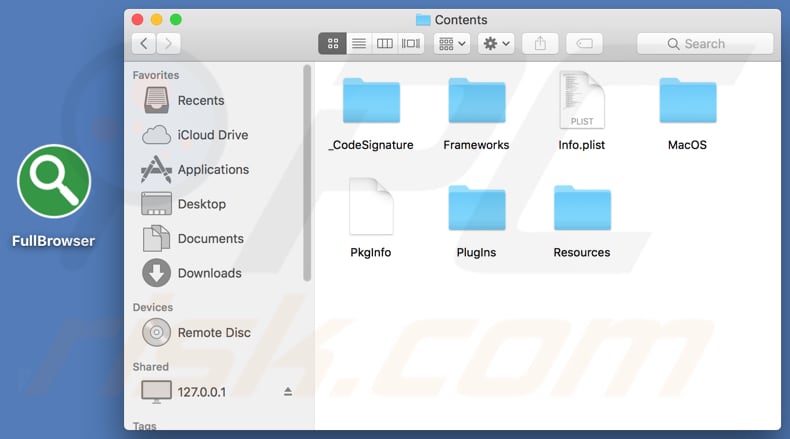
Natychmiastowe automatyczne usunięcie malware:
Ręczne usuwanie zagrożenia może być długim i skomplikowanym procesem, który wymaga zaawansowanych umiejętności obsługi komputera. Combo Cleaner to profesjonalne narzędzie do automatycznego usuwania malware, które jest zalecane do pozbycia się złośliwego oprogramowania. Pobierz je, klikając poniższy przycisk:
POBIERZ Combo CleanerPobierając jakiekolwiek oprogramowanie wyszczególnione na tej stronie zgadzasz się z naszą Polityką prywatności oraz Regulaminem. Aby korzystać z w pełni funkcjonalnego produktu, musisz kupić licencję na Combo Cleaner. Dostępny jest 7-dniowy bezpłatny okres próbny. Combo Cleaner jest własnością i jest zarządzane przez RCS LT, spółkę macierzystą PCRisk.
Szybkie menu:
- Czym jest FullBrowser?
- KROK 1. Usuwanie plików i folderów powiązanych z FullBrowser z OSX.
- KROK 2. Usuwanie reklam FullBrowser z Safari.
- KROK 3. Usuwanie adware FullBrowser z Google Chrome.
- KROK 4. Usuwanie reklam FullBrowser z Mozilla Firefox.
Film pokazujący, jak usunąć adware i porywaczy przeglądarki z komputera Mac:
Usuwanie adware FullBrowser:
Usuwanie potencjalnie niechcianych aplikacji powiązanych z FullBrowser z twojego folderu "Aplikacje":

Kliknij ikonę Finder. W oknie Finder wybierz "Aplikacje". W folderze aplikacji poszukaj "MPlayerX", "NicePlayer" lub innych podejrzanych aplikacji i przenieś je do Kosza. Po usunięciu potencjalnie niechcianych aplikacji, które powodują reklamy internetowe, przeskanuj swój Mac pod kątem wszelkich pozostałych niepożądanych składników.
POBIERZ narzędzie do usuwania złośliwego oprogramowania
Combo Cleaner sprawdza, czy twój komputer został zainfekowany. Aby korzystać z w pełni funkcjonalnego produktu, musisz kupić licencję na Combo Cleaner. Dostępny jest 7-dniowy bezpłatny okres próbny. Combo Cleaner jest własnością i jest zarządzane przez RCS LT, spółkę macierzystą PCRisk.
Usuwanie plików i folderów powiązanych z reklamy fullbrowser:

Kliknij ikonę Finder na pasku menu, wybierz Idź i kliknij Idź do Folderu...
 Poszukaj plików wygenerowanych przez adware w folderze /Library/LaunchAgents:
Poszukaj plików wygenerowanych przez adware w folderze /Library/LaunchAgents:

W pasku Przejdź do Folderu... wpisz: /Library/LaunchAgents
 W folderze "LaunchAgents" poszukaj wszelkich ostatnio dodanych i podejrzanych plików oraz przenieś je do Kosza. Przykłady plików wygenerowanych przez adware - "installmac.AppRemoval.plist", "myppes.download.plist", "mykotlerino.ltvbit.plist", "kuklorest.update.plist" itd. Adware powszechnie instaluje wiele plików z tym samym rozszerzeniem.
W folderze "LaunchAgents" poszukaj wszelkich ostatnio dodanych i podejrzanych plików oraz przenieś je do Kosza. Przykłady plików wygenerowanych przez adware - "installmac.AppRemoval.plist", "myppes.download.plist", "mykotlerino.ltvbit.plist", "kuklorest.update.plist" itd. Adware powszechnie instaluje wiele plików z tym samym rozszerzeniem.
 Poszukaj plików wygenerowanych przez adware w folderze /Library/Application Support:
Poszukaj plików wygenerowanych przez adware w folderze /Library/Application Support:

W pasku Przejdź do Folderu... wpisz: /Library/Application Support

W folderze "Application Support" sprawdź wszelkie ostatnio dodane i podejrzane foldery. Przykładowo "MplayerX" lub "NicePlayer" oraz przenieś te foldery do Kosza..
 Poszukaj plików wygenerowanych przez adware w folderze ~/Library/LaunchAgents:
Poszukaj plików wygenerowanych przez adware w folderze ~/Library/LaunchAgents:

W pasku Przejdź do Folderu... i wpisz: ~/Library/LaunchAgents

W folderze "LaunchAgents" poszukaj wszelkich ostatnio dodanych i podejrzanych plików oraz przenieś je do Kosza. Przykłady plików wygenerowanych przez adware - "installmac.AppRemoval.plist", "myppes.download.plist", "mykotlerino.ltvbit.plist", "kuklorest.update.plist" itp. Adware powszechnie instaluje szereg plików z tym samym rozszerzeniem.
 Poszukaj plików wygenerowanych przez adware w folderze /Library/LaunchDaemons:
Poszukaj plików wygenerowanych przez adware w folderze /Library/LaunchDaemons:

W pasku Przejdź do Folderu... wpisz: /Library/LaunchDaemons
 W folderze "LaunchDaemons" poszukaj wszelkich podejrzanych plików. Przykładowo: "com.aoudad.net-preferences.plist", "com.myppes.net-preferences.plist", "com.kuklorest.net-preferences.plist", "com.avickUpd.plist" itp. oraz przenieś je do Kosza.
W folderze "LaunchDaemons" poszukaj wszelkich podejrzanych plików. Przykładowo: "com.aoudad.net-preferences.plist", "com.myppes.net-preferences.plist", "com.kuklorest.net-preferences.plist", "com.avickUpd.plist" itp. oraz przenieś je do Kosza.
 Przeskanuj swój Mac za pomocą Combo Cleaner:
Przeskanuj swój Mac za pomocą Combo Cleaner:
Jeśli wykonałeś wszystkie kroki we właściwej kolejności, twój Mac powinien być wolny od infekcji. Aby mieć pewność, że twój system nie jest zainfekowany, uruchom skanowanie przy użyciu programu Combo Cleaner Antivirus. Pobierz GO TUTAJ. Po pobraniu pliku kliknij dwukrotnie instalator combocleaner.dmg, w otwartym oknie przeciągnij i upuść ikonę Combo Cleaner na górze ikony aplikacji. Teraz otwórz starter i kliknij ikonę Combo Cleaner. Poczekaj, aż Combo Cleaner zaktualizuje bazę definicji wirusów i kliknij przycisk "Start Combo Scan" (Uruchom skanowanie Combo).

Combo Cleaner skanuje twój komputer Mac w poszukiwaniu infekcji malware. Jeśli skanowanie antywirusowe wyświetla "nie znaleziono żadnych zagrożeń" - oznacza to, że możesz kontynuować korzystanie z przewodnika usuwania. W przeciwnym razie, przed kontynuowaniem zaleca się usunięcie wszystkich wykrytych infekcji.

Po usunięciu plików i folderów wygenerowanych przez adware, kontynuuj w celu usunięcia złośliwych rozszerzeń ze swoich przeglądarek internetowych.
Usuwanie strony domowej i domyślnej wyszukiwarki reklamy fullbrowser z przeglądarek internetowych:
 Usuwanie złośliwych rozszerzeń z Safari:
Usuwanie złośliwych rozszerzeń z Safari:
Usuwanie rozszerzeń powiązanych z reklamy fullbrowser z Safari:

Otwórz przeglądarkę Safari. Z paska menu wybierz "Safari" i kliknij "Preferencje...".

W oknie "Preferencje" wybierz zakładkę "Rozszerzenia" i poszukaj wszelkich ostatnio zainstalowanych oraz podejrzanych rozszerzeń. Po ich zlokalizowaniu kliknij znajdujących się obok każdego z nich przycisk „Odinstaluj". Pamiętaj, że możesz bezpiecznie odinstalować wszystkie rozszerzenia ze swojej przeglądarki Safari – żadne z nich nie ma zasadniczego znaczenia dla jej prawidłowego działania.
- Jeśli w dalszym ciągu masz problemy z niechcianymi przekierowaniami przeglądarki oraz niechcianymi reklamami - Przywróć Safari.
 Usuwanie złośliwych wtyczek z Mozilla Firefox:
Usuwanie złośliwych wtyczek z Mozilla Firefox:
Usuwanie dodatków powiązanych z reklamy fullbrowser z Mozilla Firefox:

Otwórz przeglądarkę Mozilla Firefox. W prawym górnym rogu ekranu kliknij przycisk "Otwórz Menu" (trzy linie poziome). W otwartym menu wybierz "Dodatki".

Wybierz zakładkę "Rozszerzenia" i poszukaj ostatnio zainstalowanych oraz podejrzanych dodatków. Po znalezieniu kliknij przycisk "Usuń" obok każdego z nich. Zauważ, że możesz bezpiecznie odinstalować wszystkie rozszerzenia z przeglądarki Mozilla Firefox – żadne z nich nie ma znaczącego wpływu na jej normalne działanie.
- Jeśli nadal doświadczasz problemów z przekierowaniami przeglądarki oraz niechcianymi reklamami - Przywróć Mozilla Firefox.
 Usuwanie złośliwych rozszerzeń z Google Chrome:
Usuwanie złośliwych rozszerzeń z Google Chrome:
Usuwanie dodatków powiązanych z reklamy fullbrowser z Google Chrome:

Otwórz Google Chrome i kliknij przycisk "Menu Chrome" (trzy linie poziome) zlokalizowany w prawym górnym rogu okna przeglądarki. Z rozwijanego menu wybierz "Więcej narzędzi" oraz wybierz "Rozszerzenia".

W oknie "Rozszerzenia" poszukaj wszelkich ostatnio zainstalowanych i podejrzanych dodatków. Po znalezieniu kliknij przycisk "Kosz" obok każdego z nich. Zauważ, że możesz bezpiecznie odinstalować wszystkie rozszerzenia z przeglądarki Google Chrome – żadne z nich nie ma znaczącego wpływu na jej normalne działanie.
- Jeśli nadal doświadczasz problemów z przekierowaniami przeglądarki oraz niechcianymi reklamami - PrzywróćGoogle Chrome.
Udostępnij:

Tomas Meskauskas
Ekspert ds. bezpieczeństwa, profesjonalny analityk złośliwego oprogramowania
Jestem pasjonatem bezpieczeństwa komputerowego i technologii. Posiadam ponad 10-letnie doświadczenie w różnych firmach zajmujących się rozwiązywaniem problemów technicznych i bezpieczeństwem Internetu. Od 2010 roku pracuję jako autor i redaktor Pcrisk. Śledź mnie na Twitter i LinkedIn, aby być na bieżąco z najnowszymi zagrożeniami bezpieczeństwa online.
Portal bezpieczeństwa PCrisk jest prowadzony przez firmę RCS LT.
Połączone siły badaczy bezpieczeństwa pomagają edukować użytkowników komputerów na temat najnowszych zagrożeń bezpieczeństwa w Internecie. Więcej informacji o firmie RCS LT.
Nasze poradniki usuwania malware są bezpłatne. Jednak, jeśli chciałbyś nas wspomóc, prosimy o przesłanie nam dotacji.
Przekaż darowiznęPortal bezpieczeństwa PCrisk jest prowadzony przez firmę RCS LT.
Połączone siły badaczy bezpieczeństwa pomagają edukować użytkowników komputerów na temat najnowszych zagrożeń bezpieczeństwa w Internecie. Więcej informacji o firmie RCS LT.
Nasze poradniki usuwania malware są bezpłatne. Jednak, jeśli chciałbyś nas wspomóc, prosimy o przesłanie nam dotacji.
Przekaż darowiznę
▼ Pokaż dyskusję